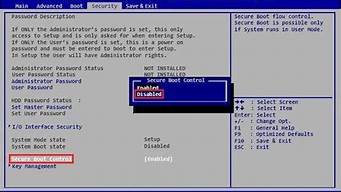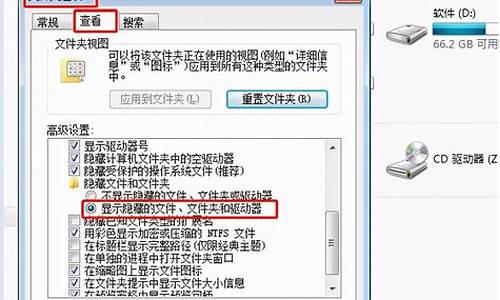您现在的位置是: 首页 > 计算机系统 计算机系统
联想台式电脑bios设置u盘启动确起不了_联想台式机bios设置u盘启动没反应
tamoadmin 2024-08-26 人已围观
简介1.联想老式台式电脑,继续用U盘装系统,按F12选择U盘启动,还是黑屏,2.联想台式机bios设置u盘启动原因:没有开启usb引导功能。1、首先重新启动电脑,在启动的同时按F2按键,这里主要是要进入到bios的界面。2、接着进入到bios的界面,选择标题选项中的boot选项,也就是引导选项。3、进入boot的界面,可以看到界面中usb boot的选项,后边的选项为disabled,也就是禁用的意思
1.联想老式台式电脑,继续用U盘装系统,按F12选择U盘启动,还是黑屏,
2.联想台式机bios设置u盘启动

原因:没有开启usb引导功能。
1、首先重新启动电脑,在启动的同时按F2按键,这里主要是要进入到bios的界面。
2、接着进入到bios的界面,选择标题选项中的boot选项,也就是引导选项。
3、进入boot的界面,可以看到界面中usb boot的选项,后边的选项为disabled,也就是禁用的意思,这里需要先将其启用,直接按回车键。
4、接着会弹出一个选择的小窗口,在选项中选择enabled选项,也就是启用的意思。
5、接着usb boot的选项就会变成enabled选项,这个时候就成功启用usb引导功能,也就能识别U盘了。
联想老式台式电脑,继续用U盘装系统,按F12选择U盘启动,还是黑屏,
请您确认所使用的U盘是可引导的(可以将U盘拿到其他电脑上测试),且使用正确的引导方法也不能够正常引导,请考虑以下方案
BIOS中启用了UEFI模式导致,台式的BIOS设置方法
1、进入BIOS 界面,选择“Exit”→把 “OS Optimal Default”设置“disabled” ,(OS Optimal default 开关可以理解为UEFI和传统BIOS的切换)2、按键盘上的F9,恢复BIOS默认值,
3、进入startup界面,设置“CSM”为“enabled” (CSM:兼容支持模块 Compatibility Support Module)
4、startup界面,设置“Boot Mode”为“legacy only”
5、按F10保存退出。
联想台式机bios设置u盘启动
台式电脑使用U盘安装系统,必须先将U盘制作为启动U盘并保存有系统镜像文件,还需要在BIOS设置中设置U盘为第一启动项,才能正常启动。如果选择了U盘启动,但黑屏,则可能是以上两项操作不成功,需要逐一排查或重新按以下步骤操作。
U盘重装系统的操作步骤为:
(1)制作启动U盘:
A、到实体店买个容量4或8G以上的品牌U盘。启动U盘制作工具本身只需500MB左右,再复制进WIN7系统,大约占用3-4GB,制作完成后剩余空间还可用于个人数据读写。
B、上网搜索下载老毛桃或大等启动U盘制作工具,将U盘插入电脑运行此软件制作成启动U盘。
C、到系统之家或类似网站下载WIN7等操作系统的GHO文件(如果下载的是ISO文件,可从中提取出GHO文件)或ISO文件,复制到U盘或启动工具指定的U盘文件夹下(如老毛桃启动U盘制作工具要求将GHO文件放置在U盘根目录下的GHO文件夹下,ISO文件放置在ISO文件夹下)。
也可以上网搜索下载ISO格式的系统镜像文件(内含GHO系统文件或完整的系统安装文件),通过ultraiso等工具释放到U盘制作成包含系统的启动U盘。
(2)设置U盘启动:
A、开机后,当出现主板自检画面或品牌LOGO画面时,快速而连续地按BIOS热键(不同品牌型号电脑BIOS热键不同,笔记本一般为F2键,台式机一般为DEL键)进入BIOS设置界面。
B、按左右箭头键移动并回车进入BOOT(或startups)选项卡,通过按上下箭头键选择启动选项、按+或-键移动启动选项,以设置U盘(有USB-HDD、USB-FDD等不同格式,优先选择USB-HDD)为第一启动项并回车确定(注:部分电脑需要在此时插入U盘进行识别才能设置)。部分老主板需要进入Advanced BIOS Features选项卡后,在“1st Boot Device”处回车,再选择USB-HDD。
部分新主板支持EFI,开机后连按F12或F11进入启动选项菜单,可不进BIOS界面直接选择U盘(事先插入U盘即识别出来的U盘的型号)或Generic Flash Disk(通用闪存盘)或Removable Device(移动磁盘)启动电脑。
C、按F10保存并退出BIOS,电脑会自动重启。如果成功从U盘启动,则会显示U盘功能菜单。
(3)U盘重装系统:
A、插入U盘启动电脑。
B、进入U盘功能菜单之后,选择“安装系统到硬盘第一分区“,回车确定后按提示操作,或者进入PE系统后,运行桌面上的“一键安装系统”,电脑会自动运行GHOST软件并自动搜索U盘上的GHO文件克隆安装到C区,整个过程基本无需人工干预,直到最后进入系统桌面。
联想电脑bios设置USB启动的步骤如下:
设备:联想电脑。
系统:win7。
软件:BIOS设置。
版本:8.0.11。
1、在电脑开机时选择按键盘上的F2L进入硬盘的BIOS主界面,再点击右上角的Boot。
2、打开Boot窗口后,看到Removable Devices这个数据不在第一行。
3、选中Removable Devices上面一项,然后按下键盘。
4、就可以看到Removable Devices移动到了第二项。
5、重复以上方法,可以看到现在Removable Devices已被修改为第一行。
6、完成上一步之后,键盘移动光标到Exit选项卡。
7、打开Exit窗口,选中Exit Sing Changes设置,同时按下回车键保存修改并退出。
8、然后就会弹出一个确认修改的提示,点击“Yes”选项即可完成开启。